Hogyan védhető meg a munkalap formázása csak az Excelben?
Lehet, hogy a legtöbben tudják, hogyan lehet megvédeni a munkalap tartalmát, hogy ne változtassák meg, de itt azt akarom, hogy mások is képesek legyenek megváltoztatni a cellák értékét vagy számokat vagy szöveget beírni, de ne rontsák el az általam alkalmazott cellaformázást, mint pl. a betűtípusokat, a háttérszíneket és így tovább. Hogyan védi a munkalap formázását anélkül, hogy figyelembe venné a tartalmát?
- Védje meg a munkalap formázását az Excel szolgáltatással (7 lépés)
- A munkalap formázását csak a Kutools for Excel segítségével védje (3 lépés)
- Több / összes munkalap védelme ugyanazzal a jelszóval az Excelben
Védje meg a munkalap formázását az Excel szolgáltatással
Tegyük fel, hogy a formázást a tartomány celláira alkalmaztam, ahogy a következő képernyőkép mutatja, és most csak lépésről lépésre fogok beszélni arról, hogyan védhetjük meg a munkalap formázását:

1. Jelölje ki azokat a tartománycellákat, amelyeket mások szerkeszteni kívánnak, majd kattintson a jobb gombbal, és válassza a lehetőséget Cellák formázása a helyi menüből lásd a képernyőképet:

2. Az Cellák formázása párbeszédpanelen kattintson a gombra Védelem fülre, és törölje a jelet Zárt választási lehetőség. Lásd a képernyőképet:

3. Kattints OK a párbeszédpanel bezárásához.
4. Ha meg kell engednie másoknak, hogy több tartományt szerkesszenek ebben a munkalapban, kérjük, ismételje meg a fenti 1-4. Lépést.
5. Kattintson tovább Felülvizsgálat > Védje a lapot a munkalap védelme érdekében lásd a képernyőképet:
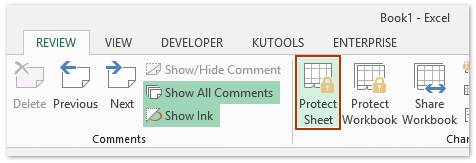
6. A felbukkanó párbeszédpanelen ellenőrizze a Cellaformázás nincs bejelölve (alapértelmezés szerint nincs bejelölve), és a párbeszédpanelen semmilyen információt nem kell módosítania, lásd a képernyőképet:

7. Ezután kattintson OK, és az összes kiválasztott cellatartalom tetszés szerint szerkeszthető, de a cella formázása nem módosítható.
Megjegyzések: Ha jelszót szeretne beállítani a lap védelme érdekében, akkor szükség szerint megadhatja a jelszót, de ha nem szükséges, csak kattintson OK gombot a Védje a lapot párbeszédablak.
A munkalap formázását csak a Kutools for Excel segítségével védje
Ha telepítve van a Kutools for Excel, akkor leegyszerűsítheti a lépéseket, hogy megvédje csak az aktuális munkalap formázását. Kérjük, tegye a következőket:
Kutools az Excel számára - Tele van több mint 300 alapvető Excel-eszközzel. Élvezze a teljes funkcionalitású 30 napos INGYENES próbaverziót hitelkártya nélkül! Letöltés most!
1. Jelöljön ki több olyan tartományt, amelyet másoknak is engedélyezni fog, és kattintson a gombra Kutools Plus > Munkalap tervezése aktiválni a Design lapot, majd kattintson a Oldja fel a sejteket gombot a Design fülre. Lásd a képernyőképet:
Megjegyzések: A Ctrl gombokkal, több nem szomszédos tartományt is kiválaszthat egy-egy kijelöléssel.


Ezután megjelenik egy párbeszédpanel, és a kiválasztott tartományok emlékeztetőit feloldották. Csak csukja be.
2. Kattintson a Design > Védje a lapot vagy (Felülvizsgálat > Védje a lapot) az aktuális munkalap védelme érdekében.
3. A megnyíló Védelem lap párbeszédpanelen adja meg jelszavát, és ne felejtse el ellenőrizni a Cellák formázása opciót, és kattintson a OK gomb. Ezután adja meg újra a jelszavát a Jelszó megerősítése párbeszédpanelen, majd kattintson a gombra OK gombot.

Kutools az Excel számára - Töltse fel az Excelt több mint 300 alapvető eszközzel. Élvezze a teljes funkcionalitású 30 napos INGYENES próbaverziót hitelkártya nélkül! Szerezd meg most
Bemutató: a munkalap formázásának védelme csak az Excelben
Gyorsan tömeges jelszóval védi az összes / több munkalapot az Excelben
Általában az Excel Védőlap funkciója csak az aktív lapot védi. Azonban a Kutools for Excel Munkalap védelme segédprogram lehetővé teszi több (vagy az összes) munkalap tömeges védelmét ugyanazzal a jelszóval, mindössze 2 lépésben.

Kutools az Excel számára - Töltse fel az Excelt több mint 300 alapvető eszközzel. Élvezze a teljes funkcionalitású 30 napos INGYENES próbaverziót hitelkártya nélkül! Szerezd meg most
A legjobb irodai hatékonyságnövelő eszközök
Töltsd fel Excel-készségeidet a Kutools for Excel segítségével, és tapasztald meg a még soha nem látott hatékonyságot. A Kutools for Excel több mint 300 speciális funkciót kínál a termelékenység fokozásához és az időmegtakarításhoz. Kattintson ide, hogy megszerezze a leginkább szükséges funkciót...

Az Office lap füles felületet hoz az Office-ba, és sokkal könnyebbé teszi a munkáját
- Füles szerkesztés és olvasás engedélyezése Wordben, Excelben és PowerPointban, Publisher, Access, Visio és Project.
- Több dokumentum megnyitása és létrehozása ugyanazon ablak új lapjain, mint új ablakokban.
- 50% -kal növeli a termelékenységet, és naponta több száz kattintással csökkenti az egér kattintását!
